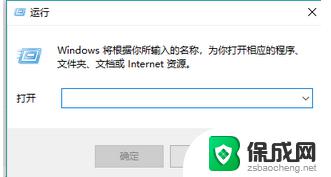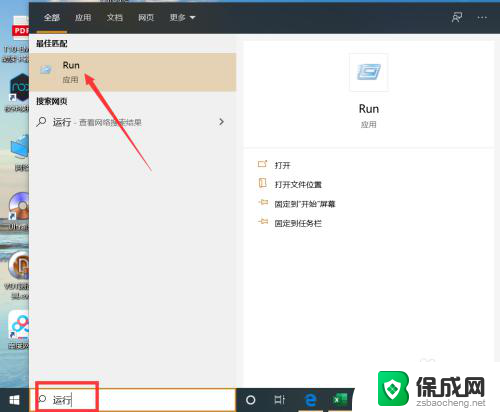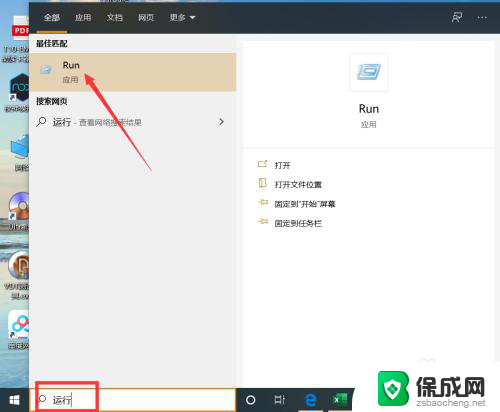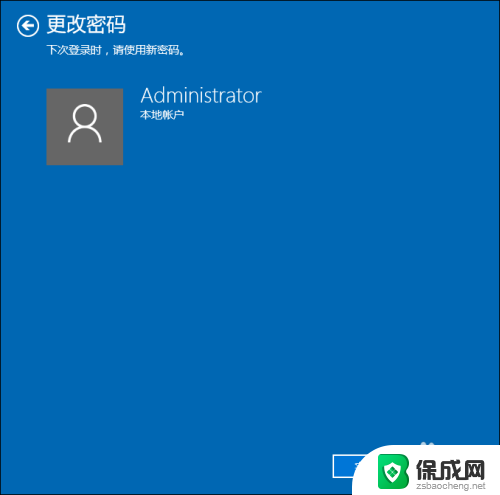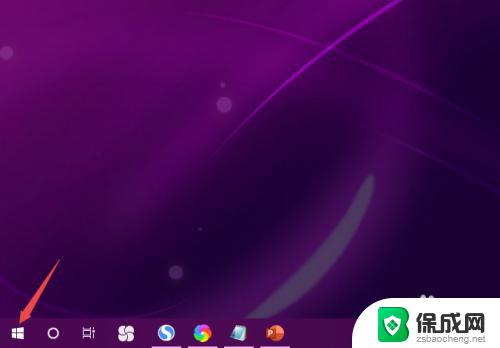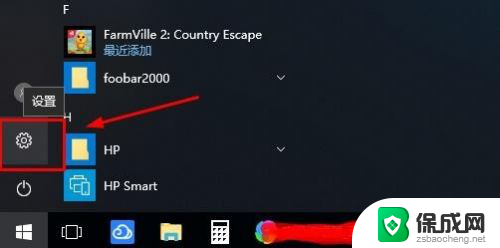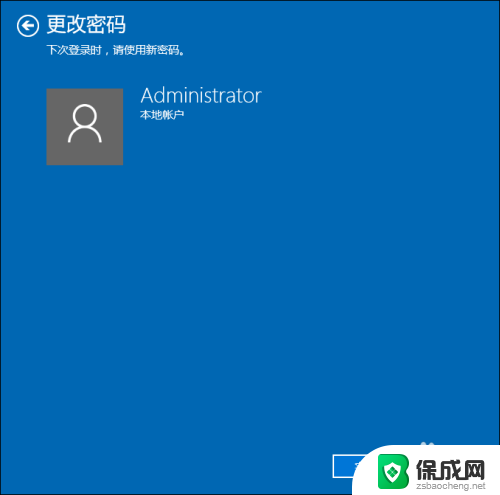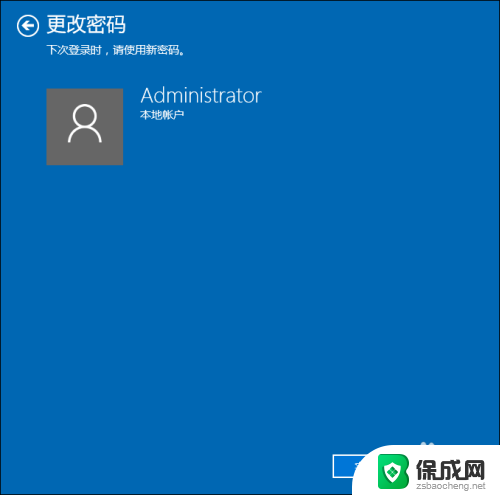win10改系统密码 win10系统如何设置开机密码自动登录
更新时间:2023-11-11 12:00:37作者:xiaoliu
win10改系统密码,Win10操作系统作为目前广泛应用的操作系统之一,其安全性备受关注,改变系统密码和设置开机密码自动登录是保护个人信息和确保系统安全的重要步骤。用户可以根据自己的需求和习惯,灵活设置密码,并且通过开启自动登录功能,提高系统启动速度和使用便捷性。本文将详细介绍win10系统如何进行密码修改以及开机密码自动登录设置,帮助用户更好地保护个人信息和提升系统使用体验。
方法如下:
1.第一步:打开电脑,左键点击系统“开始”。在“开始”页面中找到设置的按钮,点击打开。
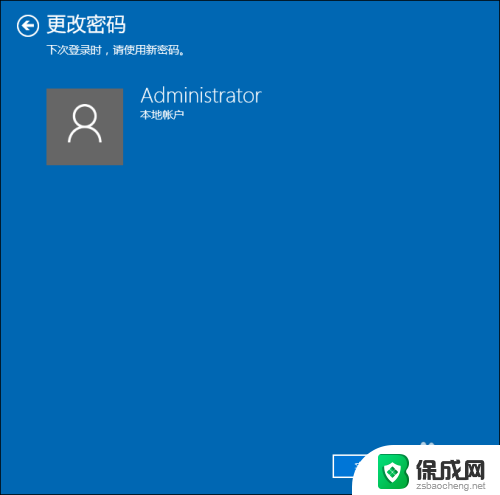
2.第二步:在Windows设置界面中找到“账户”并点击打开。
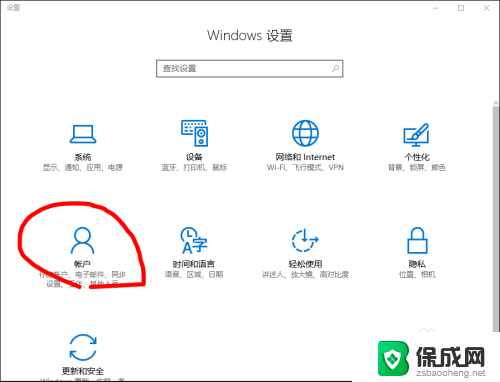
3.第三步:在“账户”界面中找到“登录选项”,点击。
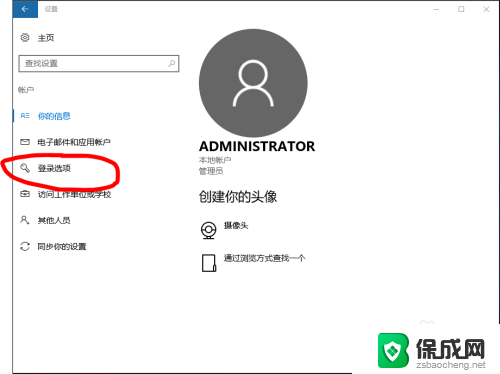
4.第四步:找到“密码”,进入密码设置界面。设置至少四位数的密码,以免忘记,可设置提醒内容。

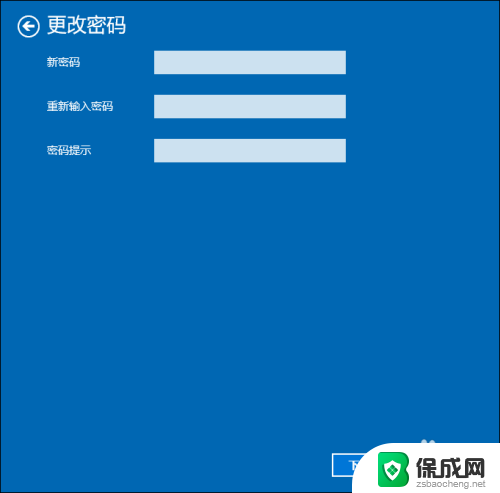
5.第五步:效果。设置完毕后,以后每次开机就会需要输入正确密码才能进入。
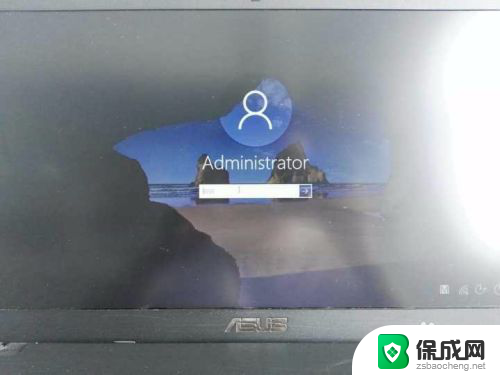
以上是win10改变系统密码的全部内容,如果您有任何疑问,请参考小编的步骤进行操作,希望这能对您有所帮助。